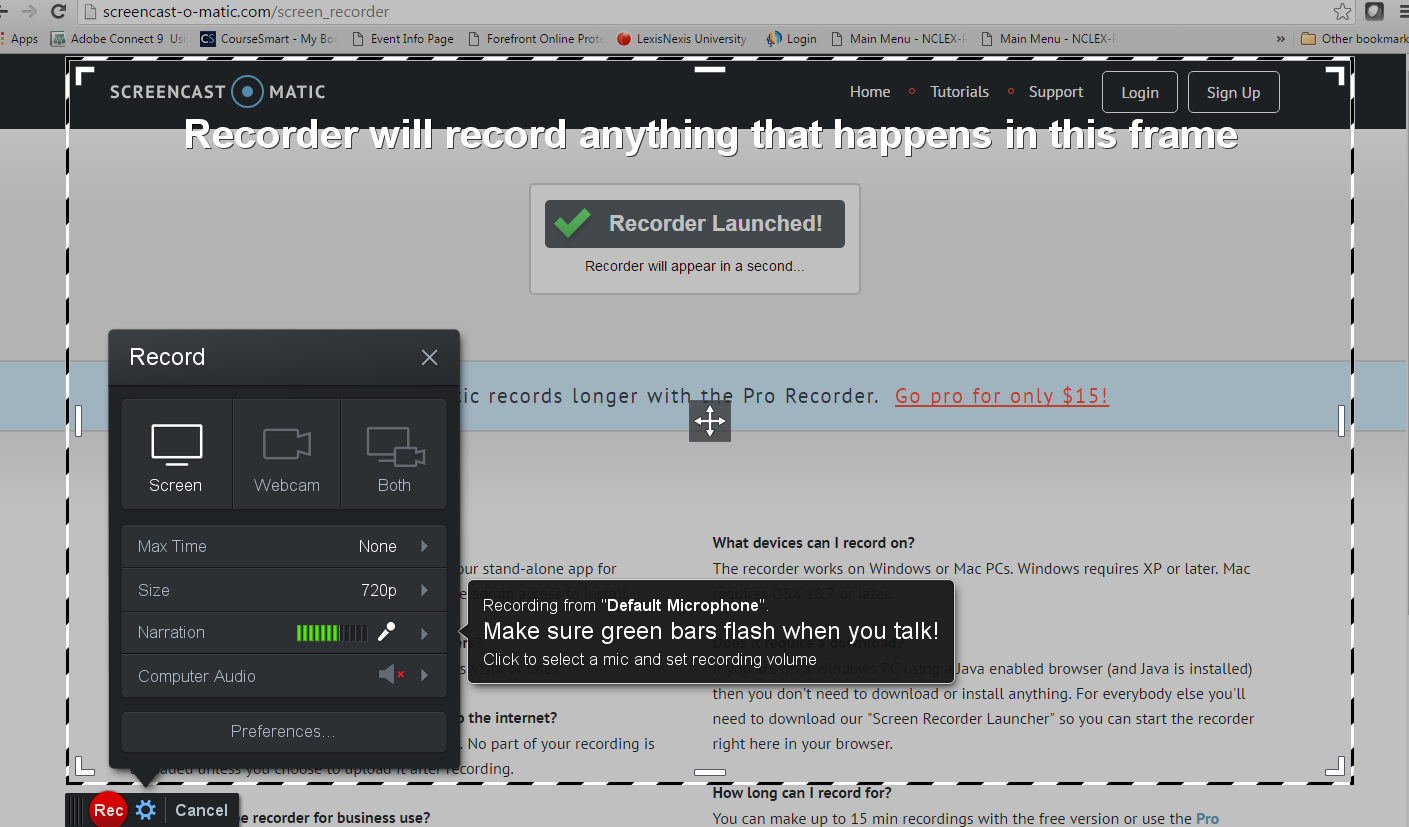ТОП-10 программ для записи видео с экрана— 5 платных и 5 бесплатных
Скринкаст – это запись видео с монитора, его часто используют специалисты по дистанционному обучению для записи инструкций по работе или обучающих роликов. Скринкасты пользуются популярностью, потому что урок проходит в формате «смотри и повторяй», ученику не нужно разбираться в сложных инструкциях. Для примера можно посмотреть обучающий ролик для менеджеров по продажам по работе в CRM:
Для создания таких видеороликов есть много программ. Хотя версии программного обеспечения для записи отличаются по цене и функциональности, большинство из них имеют схожие опции:
- регулируемый видеокадр;
- встроенный редактор видео;
- неограниченное время записи;
- прямая публикация видео в социальные сети.
Содержание статьи
- 1 Бесплатные программы
- 1.
 1 1. Free Cam
1 1. Free Cam - 1.2 2. Free Screen Video Recorder
- 1.3 3. ShareX
- 1.4 4. CamStudio
- 1.5 5. Ezvid
- 1.
- 2 Платные программы
- 2.1 6. Camtasia Studio
- 2.2 7. MadCap Flare
- 2.3 8. FlashBack
- 2.4 9. TinyTake
- 2.5 10. Screencast-O-Matic
- 3 Вывод
| Программа | Ключевые особенности | Cсылка на скачивание |
|---|---|---|
| Бесплатные программы | ||
| 1. Free cam |
| Скачать программу |
2. DVDVideoSoft DVDVideoSoft |
| Скачать программу |
| 3. ShareX |
| Скачать программу |
| 4. CamStudio |
| Скачать программу |
| 5. Ezvid |
| Скачать программу |
| Платные программы | ||
6. Camtasia Studio Camtasia Studio |
| Демо-версия |
| 7. MadCap Flare |
| Демо-версия |
| 8. FlashBack |
| Демо-версия |
| 9. TinyTake |
| Демо-версия |
10. Screencast-O-Matic Screencast-O-Matic |
| Демо-версия |
Бесплатные программы
Есть много бесплатных экранных рекордеров, которые успешно конкурируют с платными программами. Но следует учитывать, что некоторые программы могут потребовать платное обновление после установки бесплатной версии программного обеспечения.
1. Free Cam
Free Cam – это простой бесплатный экранный рекордер со встроенным аудио/видео редактором. Интерфейс программы понятен интуитивно и привлекателен для пользователя. С помощью Free Cam вы сможете быстро записывать и обрабатывать скринкасты. Несмотря на то, что программное обеспечение бесплатное, в нем нет рекламы и водяных знаков.
Ниже показано видео, в котором подробно рассказывается, как установить Free Cam и начать запись с экрана:
youtube.com/embed/Mhm3sGq727E» frameborder=»0″ allowfullscreen=»allowfullscreen»>Достоинства:
- нет водяных знаков и рекламы
- нет ограничения по времени
- возможность записи закадровых и компьютерных звуков
- высокоточное разрешение
- большой выбор звуковых эффектов
- вы сможете легко удалить лишние фрагменты в видеозаписи и фоновый шум
- вы можете сохранять видеозапись в формате WMV и загружать ее сразу на YouTube
Недостатки:
- отсутствует возможность записи с веб-камеры
- только один формат записи – WMV
2. Free Screen Video Recorder
Free Screen Recorder от DVDVideoSoft — легкая программа для записи скринкастов, может записывать диалоги в Skype без ограничений. Приложение полезно для онлайн-конференций в Skype и записи интервью. Есть встроенный графический редактор.
В видео рассказывается, как начать работу с DVDVideoSoft:
com/embed/JWB_dd0BfRI» frameborder=»0″ allowfullscreen=»allowfullscreen»>Достоинства:
- возможность записывать разговоры в Skype
- есть функция скриншота
- несколько разных режимов для записи с экрана
- есть подробные гайды на сайте разработчика
- поддержка 10 языков
Недостатки:
- записывает звук только через микрофон
- сохранение записей только в AVI
- нет встроенного медиаплеера и подробного интерфейса
- во время работы может появиться реклама
- нет уведомлений в случае внезапного отключения
- может установить вредоносное программное обеспечение во время загрузки
ShareX — это программное обеспечение с открытым исходным кодом. Опытные пользователи могут убедиться, что в программе нет уязвимых мест и вредоносного кода, что особенно полезно для корпоративных пользователей. В ShareX присутствует набор опций, благодаря которым его можно сопоставить с платными экранными рекордерами, например, возможность импортировать музыку и видео, а также делать полноэкранную запись. Эта программа преимущественно предназначена для опытных пользователей и разработчиков.
Эта программа преимущественно предназначена для опытных пользователей и разработчиков.
В видеозаписи показано, как скачать и открыть программу, сделать скринкаст и скриншот, закрыть личную информацию и разместить получившееся видео в блог или соцсеть:
Достоинства:
- можно сделать полноэкранную запись
- есть “горячие” клавиши для быстрой и удобной навигации
- поддержка многих служб обмена URL
- возможность импортировать фото, видео и музыку
- цветовые эффекты и водяные знаки
Недостатки:
- сложная для использования непрофессионалами
- отсутствует запись в веб-камеры
- при загрузке больших файлов выдает ошибку
- отсутствует встроенный видеоредактор
4. CamStudio
Программа CamStudio — хороший вариант для непрофессионального использования с минимальными потребностями в видеомонтаже.
В видео рассказано, как установить программу и настроить опции для записи с экрана:
Достоинства:
- запись экранного видео
- возможность преобразования формата AVI в Flash
- можно записывать видеоролики фиксированной длительности
- много инструментов для настройки записи видео
Недостатки:
- может подгружать вредоносные программы и вирусы
- не синхронизирует звуковой ряд
- файлы формата SWF могут замедлить работу компьютера
- нет интерактивных элементов и анимаций
- отсутствует техническая поддержка
5.
 Ezvid
EzvidПо заявлению разработчиков, Ezvid — это самый простой в мире редактор для записи скринкастов. Главное его отличие – высокая скорость записи, так как изначально редактор был разработан для экономии времени пользователей. С помощью Ezvid вы сможете создавать видео и загружать его на YouTube в считанные минуты. Вот почему этот инструмент часто используется геймерами и любителями кино, которым требуется снимать и загружать видеоклипы как можно быстрее.
В ролике показано, как загрузить видео, смонтировать его и настроить звуковой ряд:
Достоинства:
- разрешение в высоком качестве: 1280 x 720p HD
- контроль скорости вывода видео
- быстрая загрузка на YouTube-канал
- встроенная подборка популярной музыки
- стильный интерфейс
Недостатки:
- присутствует посторонний шум
- незначительные ошибки и несоответствия
Платные программы
При большом выборе бесплатных программ для создания скринкастов многие пользователи выбирают платное программное обеспечение. Платные программы отличает наличие дополнительных функций:
Платные программы отличает наличие дополнительных функций:
- встроенная веб-камера;
- широкий выбор аудио и визуальных эффектов;
- возможность отдельного редактирования видео и аудиозаписей;
- техническая поддержка платных продуктов лучше чем у беслатного софта
Такие программы подойдут для коммерческого использования благодаря возможности настройки общего доступа к файлам и наличию облачного хранилища.
6. Camtasia Studio
Camtasia Studio — это многофункциональный инструмент для пользователей, заинтересованных в детальной проработке материалов. Программа позволяет записывать аудио и видео один за другим, впоследствии объединяя результаты. Цена на лицензию составляет 299 долларов, однако технически подкованные люди оценят возможности настройки и усовершенствования работы. Доступна 30-дневная бесплатная пробная версия.
Видео подробно рассказывает, как установить программу Camtasia Studio v9 и начать работу, как обработать звуковую дорожку и убрать шумовые эффекты, как добавить текст и графику:
youtube.com/embed/qnEs4HdSdbI» frameborder=»0″ allowfullscreen=»allowfullscreen»>Достоинства:
- можно импортировать существующие видео, фото, музыку
- доступна функция добавления текста или подписи к видеозаписи
- аудио и видео можно редактировать отдельно
- различные варианты масштабирования
- встроенная веб-камера
- можно редактировать отдельно каждый кадр
Недостатки:
- цена на редактор одна из самых высоких
- периодические платные обновления
- может замедлять работу компьютера
- ограниченная бесплатная пробная версия
7. MadCap Flare
MadCap Flare — это универсальный мультимедийный инструмент, идеально подходящий для создания интерактивных видеороликов и симуляций. Здесь вы сможете работать в трех режимах записи: ручном, автоматическом или полнокадровом (частота кадров фиксированная). Стоимость годовой лицензии 144 доллара, бессрочной – 428 долларов. Также есть бесплатная пробная версия на 30 дней.
Достоинства:
- можно создавать видео с интерактивным контентом
- сохраняет ваши шаблоны дизайна контента
- форматы вывода: WebM, MP4 и Adobe PDF
- большой выбор доступных визуальных и видеоэффектов
- многоязычная техническая поддержка
- бесплатные обновления платной версии продукта
Недостатки:
- на выходе могут появиться водяные знаки
- возникновение случайных ошибок
- сложный интерфейс
- ограниченная бесплатная пробная версия
- нет меню на русском языке
8. FlashBack
FlashBack от Blueberry Software — это утилита для полноэкранной записи с простым и удобным интерфейсом. Программа популярна среди университетских профессоров и студентов, что может объясняться приемлемой ценой. Разработчики предлагают 2 варианта покупки: личная лицензия за 49 долларов или бизнес-лицензия за 99 долларов. Обе лицензии предусматривают бесплатный 30-дневный пробный период использования. Также есть возможность загрузить полностью бесплатную версию без функций редактирования.
Также есть возможность загрузить полностью бесплатную версию без функций редактирования.
В видео показано, как сделать запись экрана при помощи программы FlashBack по выбранным опциям, как произвести экспорт видеозаписи и работать с цветом и звуком:
Достоинства:
- возможность записи сразу с нескольких мониторов
- функция добавления отличительных и пользовательских водяных знаков
- встроенная веб-камера
- различные варианты изменения масштаба и панорамы
- предоставляет функцию TechAssistant для сообщения о дефектах ПК
Недостатки:
- позволяет импортировать файлы только в формате FBR
- не отслеживает движение используемых окон
- ограниченная бесплатная пробная версия
9. TinyTake
TinyTake от MangoApps — это совершенный экранный рекордер, идеально подходящий для коммерческих презентаций и обучения сотрудников. Программа содержит удобную функцию общего доступа, которая позволяет прикрепить выходной файл к любому мессенджеру или отправить его на офисное устройство. Также вы получаете доступ к облачному хранилищу MangoApps. Бесплатная версия доступна только для личного использования.
Программа содержит удобную функцию общего доступа, которая позволяет прикрепить выходной файл к любому мессенджеру или отправить его на офисное устройство. Также вы получаете доступ к облачному хранилищу MangoApps. Бесплатная версия доступна только для личного использования.
Программа устанавливается на операционной системе Windows 7 и выше. Кроме того, как платные, так и бесплатная лицензия имеют встроенную онлайн галерею.
Разработчики программного обеспечения предлагают различные варианты лицензии в зависимости от количества людей в вашей организации. Данные по тарифам TinyTake представлены в таблице:
| Основной | Недельный тариф | Standard | Plus | Jumbo | Business |
|---|---|---|---|---|---|
| Бесплатно | $9.95 | $29.95 в год | $59.95 в год | $99.95 в год | $199.95 в год |
| Только для личного использования | Коммерческое использование | Коммерческое использование | Коммерческое использование | Коммерческое использование | Коммерческое использование |
| Лимит записи видео 5 минут | Лимит записи видео 120 минут | Лимит записи видео 15 минут | Лимит записи видео 30 минут | Лимит записи видео 60 минут | Лимит записи видео 120 минут |
| Хранилище 2 Гб | Хранилище 200 Гб | Хранилище 20 Гб | Хранилище 200 Гб | Хранилище 1 Тб | Хранилище 2 Тб |
| Без рекламы | Без рекламы | Без рекламы | Без рекламы | Без рекламы | |
| Интеграция с YouTube | Интеграция с YouTube | Интеграция с YouTube | Интеграция с YouTube | ||
| Видео аннотации | Видео аннотации | Видео аннотации | |||
| Поддержка E-mail 24×7 | Поддержка E-mail 24×7 | ||||
| Поддержка в онлайн чате |
Достоинства:
- позволяет создавать собственные сочетания клавиш
- видеоплеер совместим с мобильными устройствами
- дружественный прокси-сервер
Недостатки:
- запись видео ограничена 2 часами
- бесплатная версия имеет ограничение 5 минут для записи видео
- видео файлы сохраняются только в формате MP4
- версии до $ 99 значительно ограничены в возможностях
- бесплатная пробная версия недоступна
10.
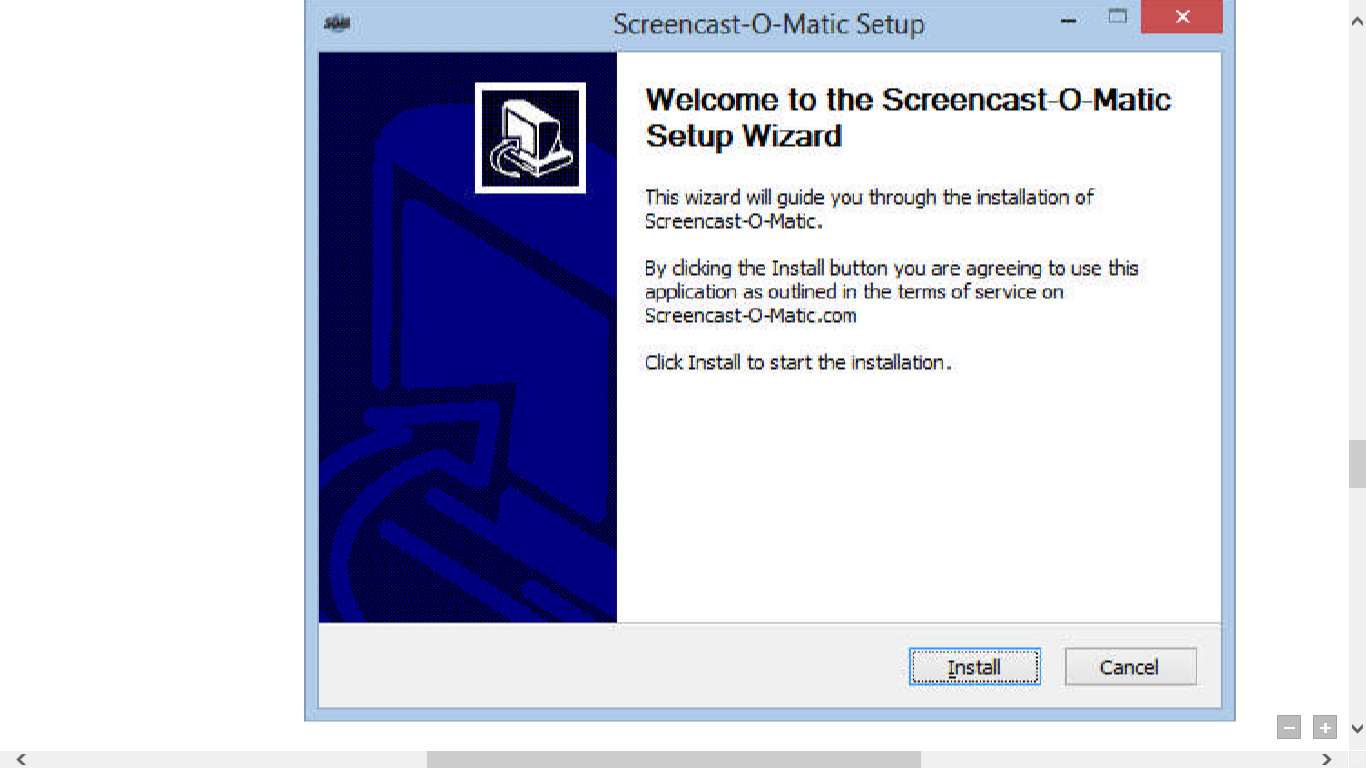.jpeg) Screencast-O-Matic
Screencast-O-MaticScreencast-O-Matic отличает относительно низкая цена и упрощенная бесплатная версия, что позволяет программе конкурировать с бесплатными экранными рекордерами. Это облачное решение, позволяющее загружать данные в хранилище GoogleDrive и Dropbox.
Если число пользователей ограничено, вы можете приобрести лицензию на программное обеспечение от 9 долларов в месяц на 10 компьютеров. Стоимость лицензии на 1000 компьютеров начинается от 250 долларов. Также могут появиться дополнительные расходы, связанные с Pro Hosting – это дополнительные инструменты для управления ресурсами.
В видео показано, как установить бесплатную версию программы и сделать запись с экрана или веб-камеры, добавить звук, изменить формат:
Достоинства:
- создание скриншотов
- облачное хранилище для каждого пользователя
- варианты лицензий для разных групп пользователей
- возможность публикации в Vimeo Pro, Google Drive и Dropbox
Недостатки:
- хостинг без рекламы доступен только при покупке Pro Hosting
- 15-минутный лимит на загрузку на Screencast-O-Matic.
 com
com - требуется установка Java
- множественные незначительные расходы в совокупности приводят к высокой стоимости
Вывод
Бесплатные и платные инструменты от лучшего программного обеспечения для записи экрана могут быть эффективными методами для работы в Windows. Выбор зависит от характера ваших задач.
- Для профессионалов, разрабатывающих учебные видеопроекты, подойдет Camtasia.
- Опытный пользователь с техническими навыками может использовать ShareX.
- Ну а если вы ищете простой и надежный рекордер для решения поставленных задач, выбирайте Free Cam.
ТОП-12 лучших программ для записи экрана компьютера в 2023 году
ТОП-12 лучших программ для записи видео с экрана компьютера
Среди программ, поддерживающих запись видео с экрана, не многие выделяются на фоне конкурентов какой-то особенной функцией. Большинство предлагают стандартный набор возможностей: записать, сохранить, сжать, выгрузить, реже – запустить прямую трансляцию или обработать готовую видеозапись.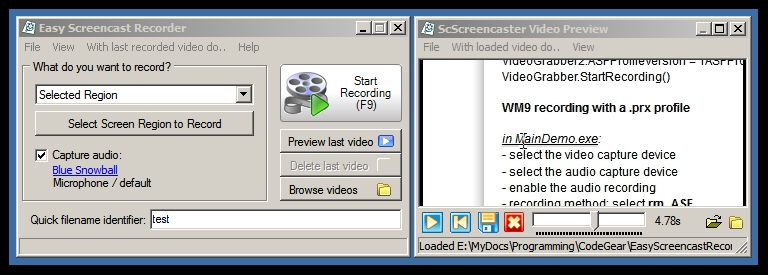 Чтобы тем, кто сейчас в поисках удобного инструмента для записи скринкастов, было проще подобрать оптимальный инструмент, мы изучили 12 самых популярных программ для захвата видео с экрана и подготовили для вас обзор. Это не топ и не рейтинг, в нём нет лидеров, только рассмотрены слабые и сильные стороны конкурентных приложений.
Чтобы тем, кто сейчас в поисках удобного инструмента для записи скринкастов, было проще подобрать оптимальный инструмент, мы изучили 12 самых популярных программ для захвата видео с экрана и подготовили для вас обзор. Это не топ и не рейтинг, в нём нет лидеров, только рассмотрены слабые и сильные стороны конкурентных приложений.
Для записи игрового процесса, ведения стримов
OBS Studio
Оценка редакции:
Подробнее
Подробнее
Выбор редакции
Для записи экрана и создания видеоинструкиций
Movavi Screen Recorder
Оценка редакции:
Для коротких видеоинструкций и gif
Faststone Capture
Оценка редакции:
Подробнее
Подробнее
Movavi Screen Recorder может вести запись экрана на компьютере и с веб-камеры, захватывать одновременно несколько видео и аудиопотоков, а также в ней есть таймер отложенного старта, опции конвертирования и сверхбыстрого сохранения записанного в MP4, AVI, MOV, MKV, GIF, MP3, PNG, BMP, JPG. Для создания видеоинструкций и ведения трансляций с демонстрацией рабочего стола удобно пользоваться встроенным индикатором нажатия клавиш, курсора, и функцией рисования поверх картинки. После записи можно открыть видео во встроенном редакторе, чтобы вырезать лишнее.
Для создания видеоинструкций и ведения трансляций с демонстрацией рабочего стола удобно пользоваться встроенным индикатором нажатия клавиш, курсора, и функцией рисования поверх картинки. После записи можно открыть видео во встроенном редакторе, чтобы вырезать лишнее.
Платформы: Windows, macOS
Оптимален для: создания скринкастов и видеоинструкиций, проведения прямых трансляций, захвата видео с отложенным стартом.
Ключевые характеристики
Записывает одновременно из нескольких видео и аудиопотоков
Поддерживает базовое редактирование и конвертацию
Загружает записи в один клик в облачные хранилища и на YouTube
Плюсы:
Совместимость с популярными платформами
Легко использовать
По окончании монтажа можно скачать запись экрана со звуком или без звука в нужном формате
Работает со всем экраном или выделенной областью
Без вирусов и троянов
Минусы:
OBS Studio
OBS Studio часто используют для ведения киберспортивных и геймерских стримов. Бесплатная программная студия поддерживает ведение прямых трансляций и запись происходящего на экране, с камеры, микрофона, с последующим объединением потоков в один видеофайл.
Бесплатная программная студия поддерживает ведение прямых трансляций и запись происходящего на экране, с камеры, микрофона, с последующим объединением потоков в один видеофайл.
Платформы: Windows, macOS, Linux (.deb)
Оптимален для: записи видео действий и игрового процесса под монтаж, ведения геймерских и киберспортивных стримов.
Ключевые характеристики
Плюсы:
Минусы:
Faststone Capture
Faststone Capture – совсем простенькое решение для записи коротких скринкастов. Программа «с историей» – изначально была создана как скриншотер, поэтому видеозахват в ней скорее дополнительная опция.
Платформы: Windows
Оптимален для: коротких видеоинструкций и gif.
Ключевые характеристики
Плюсы:
Минусы:
UVScreenCamera
С UVScreenCamera вы сможете записывать происходящее на экране или в отдельной его области со звуком либо без. Присутствует режим рисования поверх картинки, обозначения действий мыши и клавиатуры.
Присутствует режим рисования поверх картинки, обозначения действий мыши и клавиатуры.
Платформы: Windows
Оптимален для: создания скринкастов и скриншотов.
Ключевые характеристики
Плюсы:
Минусы:
Fraps – старенькая, но всё ещё достаточно используемая многими программа для записи видео и сохранения снимков экрана. За счет минимального потребления ресурсов ее удобно использовать на слабых компьютерах и старых ноутбуках.
Платформы: Windows (XP/2003/Vista/7)
Оптимален для: записи простых коротких роликов на слабых ПК.
Ключевые характеристики
Плюсы:
Минусы:
Ограничения в бесплатной версии
Минимум возможностей
Отсутствие обновлений с 2013 года
Bandicam
Bandicam – мощный записывающий комбайн для видеозахвата всего экрана или его части.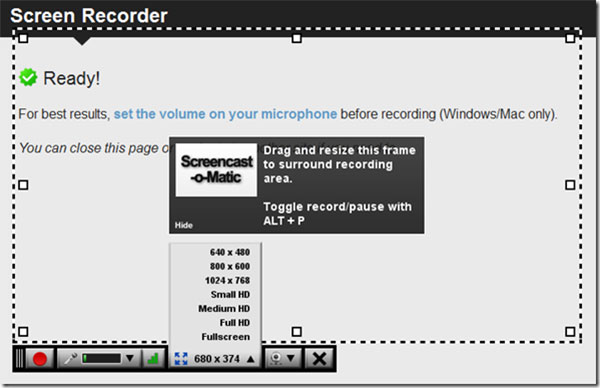 Программа считается профессиональной и справляется не только с записью с экрана компьютера, но и с фиксацией происходящего на дисплеях внешних устройств: смартфонов, игровых и IPTV приставок.
Программа считается профессиональной и справляется не только с записью с экрана компьютера, но и с фиксацией происходящего на дисплеях внешних устройств: смартфонов, игровых и IPTV приставок.
Платформы: Windows
Оптимален для: скринкастинга, стриминга, создания летсплеев, записи видеоинструкций и уроков с захватом рабочего стола основного и внешних устройств.
Ключевые характеристики
Поддерживает качественную запись видео и создание скриншотов экранов подключенных по HDMI и MHL устройств
Позволяет редактировать записи
Поддерживает многоканальную запись и монтаж
Плюсы:
Минусы:
CamStudio
CamStudio – это open source программа для записи видео с экрана и захвата потока с подключенной к компьютеру веб-камеры.
Платформы: Windows
Оптимален для: создания обучающих видео.
Ключевые характеристики
Плюсы:
Минусы:
Пользователи жалуются на частые ошибки
Кодеки требуется установить отдельно
Записывает видео только в AVI без сжатия
Не работает в фоновом режиме
iSpring Free Cam
Утилита iSpring Free Cam привлекает бесплатностью и встроенными возможностями для публикации видео в привязанном аккаунте на YouTube.
Платформы: Windows
Оптимален для: записи видеоуроков с аудио или без него.
Ключевые характеристики
Плюсы:
Минусы:
HyperCam
HyperCam – платная программа для тех, кому нужно записывать трансляции экрана в хорошем качестве для наглядных инструкций, вебинаров, видеоуроков.
Платформы: Windows
Оптимален для: записи и проведения прямых трансляций с демонстрацией экрана компьютера или картинки с веб-камеры.
Ключевые характеристики
Встроенный редактор для постобработки видеозаписей
Конвертер для сохранения видео в разных форматах
Поддерживает все популярные аудио/видео кодеки
Плюсы:
Минусы:
GifCam
GifCam – программа, основная возможность которой записывать происходящее на экране компьютера и сохранять в формате gif-анимации.
Платформы: Windows
Оптимален для: создания gif.
Ключевые характеристики
Плюсы:
Минусы:
Подходит исключительно для создания коротких gif; для длинных видео не лучший инструмент
Минимум возможностей
Устаревший интерфейс
Экранная камера
«Экранная камера» – российский продукт для записи экранного видео со звуком. Программа поддерживает прямую загрузку роликов в VK и на Ютуб в один клик.
Программа поддерживает прямую загрузку роликов в VK и на Ютуб в один клик.
Платформы: Windows
Оптимален для: записи трансляций, скринкастов, звонков и пр.
Ключевые характеристики
Плюсы:
Минусы:
Программа платная и довольно дорогая
Есть версия только для Windows
Не слишком хорошая интеграция с внешним оборудованием для трансляции и записи звука
Icecream Screen Recorder
Icecream Screen Recorder – бесплатный мультиплатформенный инструмент для записи видео с экрана.
Платформы: Windows, MacOS, Android
Оптимален для: записи онлайн курсов, уроков, игровых сессий.
Ключевые характеристики
Поддерживает запись экрана в процессе игры
Работает на разных платформах
Есть кнопка для публикации видео в один клик
Плюсы:
Встроенный редактор для первичной обработки
Публикация в один клик
Поддержка наложения водяных знаков
Минусы:
Высокие требования к аппаратным ресурсам устройства для записи с экрана
Возможны ошибки и вылеты при сохранении
Слабая поддержка и редкие обновления
Какую программу для записи видео с экрана выбрать
Краткий обзор
Сочетание продвинутых функций и понятного интерфейса: Movavi Screen Recorder
Стриминговая программа с возможностью записи экрана: OBS Studio
Простое решение для записи коротких видео: Faststone Capture
У каждой из рассмотренных в обзоре программ для записи с монитора компьютера и экрана ноутбука свои плюсы и минусы, поэтому каждый выбирает оптимальный для себя вариант. Рекомендуем изучить возможности, отсеять те решения, которые точно не подходят, а оставшиеся испытать. Среди них обязательно найдется тот самый инструмент для записи и трансляции скринкастов, который полностью удовлетворит вашим запросам. Попробуйте, например, скачать Movavi Screen Recorder и запись экрана станет для вас простым повседневным действием, без которого будет уже сложно обходиться.
Рекомендуем изучить возможности, отсеять те решения, которые точно не подходят, а оставшиеся испытать. Среди них обязательно найдется тот самый инструмент для записи и трансляции скринкастов, который полностью удовлетворит вашим запросам. Попробуйте, например, скачать Movavi Screen Recorder и запись экрана станет для вас простым повседневным действием, без которого будет уже сложно обходиться.
Помогла ли вам эта статья?
Лучший способ захватывать видео с экрана
Обратите внимание: программа Movavi Screen Recorder не предназначена для записи видео и других материалов, защищенных от копирования.
Часто задаваемые вопросы
Как записать видео с экрана бесплатно?
В операционной системе Windows 10/11 записать видео с экрана можно через нативный Xbox Game Bar. Для вызова встроенного в операционную систему инструмента нажмите на клавиатуре Win + G, а если не открывается, откройте Параметры → Игры и переставьте переключатель в активный режим. Для начала захвата экрана нужно нажать Начать запись в левом верхнем углу. Управлять процессом можно прямо с клавиатуры:
Для начала захвата экрана нужно нажать Начать запись в левом верхнем углу. Управлять процессом можно прямо с клавиатуры:
На Mac для захвата экрана нативными средствами откройте QuickTime Player и выберите в меню Файл → Новая запись экрана. Для настройки параметров захвата нажмите на стрелку рядом с кнопкой начала записи.
Как записать видео с экрана компьютера в хорошем качестве?
Для записи видео с экрана в хорошем качестве воспользуйтесь Movavi Screen Recorder. Установите программу, запустите, настройте параметры захвата и активируйте нужные опции, например, отображение кликов мышью или нажатий на клавиши. После чего нажмите на кнопку записи и остановите процесс, когда закончите. Отснятый видеоматериал сохранится в том качестве, которое вы выберите при предварительной настройке – вплоть до Full HD или 4K.
Как записать видео с экрана на слабом компьютере?
Для записи видео с экрана на слабом компьютере попробуйте Movavi Screen Recorder или его аналоги, рассчитанные на работу не только на мощных компьютерах. Также вы можете использовать нативные средства Windows и macOS для захвата экрана: Xbox Game Bar от Microsoft или QuickTime Player на устройствах Apple.
Также вы можете использовать нативные средства Windows и macOS для захвата экрана: Xbox Game Bar от Microsoft или QuickTime Player на устройствах Apple.
Как записывать видео с экрана компьютера без потери ФПС?
Для того, чтобы записывать видео с экрана компьютера без потери ФПС в игре, нужно пользоваться специальными инструментами для ведения геймерских стримов или не требовательными к ресурсам программами для скринкастинга. Чем меньше аппаратных ресурсов расходует программа, тем слабее влияет на FPS запущенной игры. Например, Gecata by Movavi – программа сбалансирована и удобна именно для работы в фоне: сохраняет видео в разных форматах с оптимальным сжатием, в 4K и с частотой до 120 FPS.
Наша цель – предоставлять вам актуальную и проверенную информацию. Для этого команда Movavi делает следующее:
Мы протестировали все продукты, упомянутые в этой статье.
При тестировании мы сравниваем ключевые характеристики продуктов, в том числе выбор области захвата, запись по расписанию, отображение нажатий клавиш и мыши и другие важные функции.

Источники
Отзывы пользователей о программе OBS Studio
Обзор программы Icecream Screen Recorder
Остались вопросы?
Если вы не можете найти ответ на свой вопрос, обратитесь в нашу службу поддержки.
Подпишитесь на рассылку о скидках и акциях
Подписываясь на рассылку, вы соглашаетесь на получение от нас рекламной информации по электронной почте и обработку персональных данных в соответствии с Политикой конфиденциальности Movavi. Вы также подтверждаете, что не имеете препятствий к выражению такого согласия. Читать Политику конфиденциальности.
12 лучших бесплатных программ для создания скринкастов в 2023 году
Есть много причин, чтобы делать снимки экрана и делиться ими. Итак, существует множество бесплатных видеомагнитофонов для скринкастов. Давайте посмотрим на некоторые из лучших бесплатных программ для создания скринкастов в нашем списке различных видеомагнитофонов.
Программное обеспечение | Лучшее для | Загрузка 06 | Movavi Screen Recorder | Простой и бесшовный скринкаст | Скачать бесплатно | Скачать бесплатно |
|---|---|---|---|---|---|---|
| OBS Studio | Качество видео профессионального уровня | Подробнее 9000 3 | Подробнее | |||
| Screencast-o-Matic | Профессиональное использование | Подробнее | Подробнее |
| ScreenRec | Создание информационных видеороликов | Подробнее | Подробнее |
| CamStudio | Начинающие | Подробнее | Подробнее |
| Устройство записи экрана Icecream | Геймеры и создатели контента | Подробнее | Подробнее |
Screencapture. com com | Удобное создание скринкастов в браузере | ||
| Apowersoft Free Online Screen Recorder | Редактирование во время записи | Подробнее 9 0024 | Подробнее |
| Acethinker Бесплатный онлайн-рекордер экрана | Скринкастинг во многих форматах | Подробнее | Подробнее |
| Loom | Пользователи Chrome | Подробнее | Подробнее |
| Screencastify | 900 23 Рисование на видеоПодробнее | Подробнее | |
| Nimbus Screenshot & Screen Видеорегистратор | Создание скриншотов | Подробнее | Подробнее |
Посмотреть все программы Скрыть стол |
Как записать скринкаст с помощью настольных видеомагнитофонов
Некоторые из лучших программ для создания скринкастов представлены в виде настольных видеомагнитофонов. Вы можете загрузить и установить эти приложения на свое устройство, а затем использовать их по мере необходимости для записи и демонстрации экрана.
Вы можете загрузить и установить эти приложения на свое устройство, а затем использовать их по мере необходимости для записи и демонстрации экрана.
Pros :
- Бесплатная загрузка и простая установка
- Простота использования в любое время
- Часто поставляются с дополнительными функциями для большей универсальности
Минусы : 900 03
- Для каждого скринкаста потребуется загрузка и установка. программа
Movavi Screen Recorder
Скачать бесплатно
Скачать бесплатно
Скачать
Скачать
Лучшее для : Простой и бесшовный скринкаст
Рейтинг G2 : 4,5/5, 44 отзыва
Movavi Screen Recorder — это приложение для записи экрана, которое можно загрузить на устройства Windows или Mac. Предлагается как бесплатная, так и платная версия. Он используется для записи вебинаров, онлайн-звонков, видеоинструкций, учебных пособий, руководств и многого другого и может использоваться вместе с другими программами и редакторами для создания новых видеофайлов.
Он позволяет планировать записи заранее, выбирая даты и время начала захвата, а также предлагая такие параметры, как рисование на видео для добавления аннотаций и пояснений, захват веб-камеры при желании, запись звуков с любого компьютера или микрофона, а также показ нажатий клавиш и щелчков мыши.
Особенности :
- Предлагает базовые инструменты для редактирования видео
- Простота публикации в социальных сетях
- Высококачественное видео
Плюсы : 9 0003
- Работает как на Windows, так и на Mac
- Может записывать весь экран или только его часть
- Отслеживает щелчки мыши и нажатия клавиш
- Работает с системным звуком, звуком микрофона и веб-камерой
- Функция рисования позволяет добавлять аннотации и многое другое
Минусы :
- Водяной знак в углу видео при использовании бесплатной версии
Ознакомьтесь с приведенными ниже шагами, чтобы научиться записывать экран с помощью Movavi Screen Recorder:
- Для начала сначала загрузите и установите Настольный рекордер Movavi.

- Когда вы будете готовы начать запись, нажмите кнопку Запись экрана и выберите область, которую вы хотите захватить — вы можете настроить рамку для захвата небольших сегментов экрана или всего экрана по желанию.
- Нажмите кнопку REC , чтобы начать процесс записи после выбора области захвата.
- Когда вы будете готовы остановить запись, нажмите кнопку Остановить — вы также можете приостановить запись, если планируете возобновить ее позже.
- Используйте функции редактирования, чтобы вырезать ненужные фрагменты, если это необходимо, а затем сохраните видео на своем устройстве.
OBS Studio
Лучшее для : качество видео профессионального уровня
Рейтинг G2 : 4,5/5, 45 отзывов пользователей
OBS Studio — это высококачественный бесплатный инструмент для создания скринкастов с множеством функций профессионального уровня, которые высоко оценят опытные и опытные пользователи. Это хороший вариант для людей, которые хотят создавать четкий, высококачественный контент и уделяют много внимания настройке и универсальности.
Это хороший вариант для людей, которые хотят создавать четкий, высококачественный контент и уделяют много внимания настройке и универсальности.
OBS имеет очень мощный и многофункциональный API, который пользователи могут настраивать по своему вкусу, и имеет бесчисленное множество настроек, эффектов и функций, позволяющих создавать сцены из клипов разных форматов, редактировать звук вашего скринкаста с расширенными возможностями. микширование звука, эффекты перехода и многое другое.
Особенности :
- Настраиваемые параметры записи: захват окон, рабочих столов, изображений, веб-камер и т. д.
- Поддерживает макеты
- Может использоваться для потоковой передачи 7 Pros :
- Идеально подходит для профессионалов качество и результаты
- Множество различных функций редактирования
- Высокоуровневое микширование звука
- Большой потенциал настройки
Минусы :
- Не лучший вариант для начинающих
Скачать OBS Studio
Screencast-o-Matic
Лучшее для : Профессиональное использование
Рейтинг G2 : 4.
 1/5, 41 пользователь обзоры
1/5, 41 пользователь обзорыС миллионами пользователей по всему миру, Screencast- o-Matic — это популярное и пользующееся большим доверием настольное приложение для создания скринкастов, которое также служит видеоредактором, поэтому с помощью этого инструмента вы можете не только записывать свой экран, но и использовать широкий спектр функций и функций для редактирования видео. вы создаете.
Он позволяет вам добавлять текст, настраивать клипы, делать скриншоты, редактировать изображения и многое другое, а если вы готовы платить за более высокий уровень обслуживания с помощью Screencast-o-Matic, вы можете получить неограниченную рекламу. бесплатный облачный хостинг тоже. Кроме того, он обладает хорошим уровнем совместимости с основными платформами обмена и совместной работы, что идеально подходит для бизнес-пользователей.
Особенности :
- Подходит для бизнес-пользователей
- Идеально подходит для презентаций
- Удобный интерфейс
Профи :
- Готовая к использованию библиотека мультимедиа
- Инструмент комментирования
- Автоматические субтитры
- Широкие возможности совместного использования и совместной работы
Минусы :
- Многие функции доступны только в платной версии.
 0207 Рейтинг Trustpilot : 4.1/5, 47 отзывов пользователей
0207 Рейтинг Trustpilot : 4.1/5, 47 отзывов пользователейРаботает на всех основных платформах — Windows, Mac и Linux — ScreenRec — еще один бесплатный инструмент для создания скринкастов с высоким рейтингом, который вы можете загрузить и начать использовать уже сегодня. Подходит для личного и профессионального использования, очень полезен для создания учебных пособий и информативных видеороликов, а также для создания снимков экрана.
ScreenRec не имеет водяных знаков или ограничений на запись, поэтому нет никаких реальных недостатков в использовании этого полностью бесплатного инструмента для создания скринкастов, и он позволяет вам захватывать изображения и видео одним нажатием клавиши, с бесплатным безопасным облачным хранилищем для пользователей, которые создают учетную запись.
Особенности :
- Универсальные инструменты для создания аннотаций
- Простой обмен через облачный сервис
- Онлайн-галерея для хранения вашего контента
Профи : 9 0003
- Начать запись одной горячей клавишей
- Полезно для скриншотов и скринкастинга
- Легко поделиться с другими
Минусы :
- Вы должны создать учетную запись, чтобы получить все функции
Скачать ScreenRec
CamStudio
Лучшее для : для начинающих
Рейтинг TechRadar : 4,5/5
приложение для загрузки на ваше устройство и использования без каких-либо обширных технических знаний или необходимые знания, CamStudio — отличный выбор для вас.

Это полностью бесплатное программное обеспечение для настольных рекордеров с открытым исходным кодом хорошо известно и очень популярно благодаря своей простоте и очень понятному пользовательскому интерфейсу. Вы можете легко запускать, останавливать и приостанавливать запись, выбирая между записью всего экрана, отдельных окон или сегментов по вашему выбору, а инструмент создает файлы AVI и затем может конвертировать их в видео SWF, если это необходимо.
Особенности :
- Полностью бесплатный и с открытым исходным кодом
- Идеально подходит для учебных пособий
- Большой выбор выходных форматов
Профи : 900 03
- Без ограничений по размеру или длине
- Регулярно обновляется новыми улучшениями и исправлениями
- Очень простой и понятный пользовательский интерфейс
- Запись одной кнопкой для начинающих
Минусы :
- Отсутствует какое-либо редактирование или расширенные функции
- Создает только файлы AVI
Скачать CamStudio
Icecream Screen Recorder
Лучшее для : Геймеры и создатели контента
G 2 рейтинг : 4,1/5, 21 отзыв пользователя
Простой в использовании Используйте многофункциональное приложение для записи экрана, Icecream Screen Recorder хорошо подходит для людей, которые считают себя геймерами или создателями контента.
 Он создает высококачественные видеофайлы и имеет широкие возможности настройки, поэтому вы можете без проблем записывать кадры из своих любимых игр.
Он создает высококачественные видеофайлы и имеет широкие возможности настройки, поэтому вы можете без проблем записывать кадры из своих любимых игр.Icecream Screen Recorder также поставляется с множеством других замечательных функций, таких как эффекты мыши, планирование, изменение скорости, обрезка, преобразование и множество различных настроек записи, но вам придется заплатить премиальную цену, чтобы разблокировать все дополнительные функции, и бесплатная пробная версия позволяет использовать только клипы продолжительностью до пяти минут.
Особенности :
- Очень привлекательный для геймеров и создателей контента
- Запись вокруг курсора
- Удобный обмен в социальных сетях
Pros :
- Настраиваемые тексты
- Множество возможностей редактирования и функций
- Простой в использовании пользовательский интерфейс с простыми кнопками для запуска и остановки записи логотипы
минусы :
- Бесплатная версия ограничена 5-минутными записями
Скачать программу записи экрана Icecream
Как использовать онлайн-инструменты для создания скринкастов
Вы также можете использовать простые онлайн-приложения для демонстрации экрана.
 Преимущество этих приложений в том, что они не требуют каких-либо загрузок или установки, но они обычно имеют ограничения по размеру файла и продолжительности, поэтому вы можете использовать их только для относительно небольших и коротких видеороликов.
Преимущество этих приложений в том, что они не требуют каких-либо загрузок или установки, но они обычно имеют ограничения по размеру файла и продолжительности, поэтому вы можете использовать их только для относительно небольших и коротких видеороликов.Плюсы :
- Не требуется загрузка или установка
- Доступно для разных платформ и устройств
- Очень удобно
Минусы :
- Ограничение размера файла
- Подходит только для коротких клипов
Screencapture.com
Лучшее для : Удобный скринкаст браузера
9 0002 Рейтинг Trustpilot : 4.6/5, 109 отзывов пользователейСнимок экрана .com — один из лучших онлайн-рекордеров экрана, который вы можете использовать без каких-либо загрузок или установок. Пользователи просто заходят на сайт Screencapture.com, а затем начинают запись в считанные секунды, поэтому это полезно, если вы используете устройство с ограниченным пространством или системными ресурсами.

Screencapture.com доступен на разных языках, чтобы обслуживать пользователей по всему миру, и уделяет большое внимание конфиденциальности и безопасности, чтобы гарантировать, что все записанные файлы могут быть просмотрены и загружены только создателем. Он также предлагает интеграцию с записью с веб-камеры и микрофона и позволяет сохранять файлы в широком диапазоне популярных видеоформатов.
Характеристики :
- Полная безопасность
- Запись рабочего стола, веб-камеры, системного звука и микрофона
- Настройка параметров записи занимает несколько секунд
Pros :
- Очень быстрый и простой в использовании
- Идеально подходит для недорогих устройств или систем с ограниченным пространством
- Работает на разных платформах и во всех популярных браузерах
- Видео высокого качества
- Акцент на конфиденциальность пользователей
Минусы :
- Небольшой водяной знак при использовании бесплатной версии
- Небольшой выбор выходных форматов
Вот как использовать Screencapture.
 com:
com:- Когда вы будете готовы начать просмотр экрана, посетите официальный сайт:
Перейдите на Screencapture.com - Настройте параметры, если вы хотите использовать микрофон или веб-камеру в записи, а затем нажмите Начать запись , чтобы начать процесс.
- Откроется новое окно, и ваш браузер запросит у вас разрешение на запись вашего экрана; вам нужно будет нажать кнопку Разрешить , чтобы предоставить это разрешение.
- Когда вы закончите запись, нажмите кнопку Стоп .
Apowersoft Free Online Screen Recorder
Лучшее для : редактирование во время записи
Рейтинг TechRadar : 4,5/5 soft Free Online Screen Recorder — еще один веб-инструмент, который вы можете использовать для трансляции экрана на разных устройствах. , позволяя записывать потоковое видео, игры, программное обеспечение и многое другое, и одна из уникальных особенностей этого инструмента заключается в том, что он позволяет редактировать записи по мере их создания.
 Единственным недостатком является то, что вам нужно загрузить и установить программу запуска, чтобы использовать этот инструмент.
Единственным недостатком является то, что вам нужно загрузить и установить программу запуска, чтобы использовать этот инструмент.Он поставляется с широким спектром инструментов редактирования, таких как добавление цветов, форм, заметок, аннотаций и других значков для персонализации каждого создаваемого клипа. Он также предлагает простую загрузку на основные сервисы, такие как YouTube, Vimeo, Dropbox и Google Drive, а также позволяет выбирать между множеством различных выходных форматов, таких как MP4, WMV, AVI, FLV, MPEG, VOB, ASF и GIF.
Особенности :
- Редактирование в режиме реального времени
- Предлагает облачное хранилище для вашего контента
- Без ограничений по времени
Pros :
- Множество различных форматов файлов
- Отличные инструменты редактирования для добавления и изменения во время записи
- Простая загрузка на сайты и сервисы, такие как YouTube и Vimeo
- Для использования необходимо установить программу запуска
Перейти к бесплатному онлайн-рекордеру экрана Apowersoft
Бесплатный онлайн-рекордер экрана Acethinker
Лучшее для : скринкастинг во многих форматах
Рейтинг AceThinker : 4/5, 121 отзыв пользователя
Бесплатный онлайн-рекордер экрана Acethinker позволяет пользователям записывать все, что происходит на экранах их компьютеров, без необходимости загрузки или установки.
 Он предлагает широкий спектр форматов файлов для результирующих видео, включая MP4, AVI и WMV, а также позволяет записывать звук с экрана и с веб-камеры.
Он предлагает широкий спектр форматов файлов для результирующих видео, включая MP4, AVI и WMV, а также позволяет записывать звук с экрана и с веб-камеры.Хорошо подходящее для обучающих видеороликов, игровых видеороликов, конференций и многого другого, Acethinker Free Online Screen Recorder предлагает как полноэкранную запись, так и выборочную демонстрацию экрана, где вы можете точно выбрать, какую часть экрана захватить. Вы можете легко загружать файлы на Google Диск и Dropbox или публиковать их прямо на YouTube.
Особенности :
- Хорошо работает на недорогих устройствах
- Высококачественный вывод видео
- Эффективные инструменты аннотации
Плюсы :
- Множество форматов файлов
- Простая загрузка в облачное хранилище и видео обмен сайтами
- Полный или частичный скринкаст
Минусы :
- Требуется загрузка программы запуска
Перейти к Acethinker Free Online Screen Recorder
Лучшие приложения для создания скринкастов для браузеров
Еще один вариант, который вы можете рассмотреть при поиске программного обеспечения для создания скринкастов, — это простое расширение для браузера.
 Преимущество использования расширений заключается в том, что они работают во всех основных браузерах на любой платформе, поэтому вам не нужно беспокоиться о различиях между программным обеспечением для скринкастов для Mac и программным обеспечением для скринкастов для Windows. Однако они часто имеют ограничения на размер файла и не могут записывать системные звуки вне браузера.
Преимущество использования расширений заключается в том, что они работают во всех основных браузерах на любой платформе, поэтому вам не нужно беспокоиться о различиях между программным обеспечением для скринкастов для Mac и программным обеспечением для скринкастов для Windows. Однако они часто имеют ограничения на размер файла и не могут записывать системные звуки вне браузера.Плюсы :
- Простота использования
- Кросс-платформенная совместимость
- Подходит для небольших клипов и простых видео
Минусы :
9 0210 - Системные звуки не записываются
- Могут быть строгие ограничения на размер файла
Лучшее для : Пользователи Chrome
Рейтинг интернет-магазина Chrome : 4,7/5, 10 069 оценок пользователей
Loom — это расширение для браузера Chrome, которое можно установить за считанные секунды. Он занимает всего 6 МБ и имеет миллионы пользователей по всему миру, помогая записывать экраны, голоса и веб-камеры, чтобы с легкостью создавать видео для совместного использования.

Благодаря простоте и простоте использования Loom является хорошим выбором для создания обучающих и обучающих видеороликов, а также обзоров и видеороликов об устранении неполадок. Он позволяет вам записывать что угодно на экране, даже окна за пределами браузера Chrome, и поставляется с редактированием, позволяющим обрезать сохраненные клипы или добавлять CTA.
Особенности :
- Множество инструментов для создания аннотаций
- Быстрый обмен
- Поддерживает реакции и комментарии к вашим видео
- Предлагает собственную библиотеку Loom
Pros :
- Простота настройки
- Легкое расширение, не занимающее места и ресурсов
- Поставляется с простыми функциями редактирования Gmail
- Работает также с веб-камерами и звуком микрофона
Минусы :
- Только 5-минутные видео доступны в начальном плане
- Совместимо только с Google Chrome
Вот как использовать Loom:
- Прежде чем использовать расширение Loom для Chrome, вам необходимо сначала загрузить и установить его.

- После настройки расширения вы можете начать запись, щелкнув фиолетовый значок Запись .
- Затем Loom откроет меню и предложит вам несколько вариантов записи, таких как экран и камера, только экран или только камера.
- Выберите нужный тип записи и настройте любые параметры, которые хотите изменить, затем нажмите Начать запись , чтобы начать процесс.
Get Loom
Screencastify
Лучшее для : Рисование на видео
Рейтинг интернет-магазина Chrome : 4/5, 11 568 пользователей рейтинги
Screencastify — это простое и эффективное расширение браузера для просмотра скринкастов, которое вы можете установить в Chrome за считанные секунды. У него миллионы пользователей, и его любят создатели контента и люди, которые снимают обучающие или образовательные клипы, потому что он предлагает возможность добавлять голосовые комментарии с помощью микрофона, включать трансляцию с веб-камеры и позволяет вам рисовать на видео, когда вы записывать их в режиме реального времени.

Эта функция рисования может быть очень полезна для создания таких вещей, как устранение неполадок клипов или видеогидов, или просто для развлечения. Когда вы закончите запись, вы можете автоматически сохранять свои видео на Google Диске и быстро загружать их на YouTube или экспортировать в форматы MP4, GIF и MP3.
Особенности :
- Инструменты для аннотаций, наклейки, эффекты мыши
- Подходит для учебных пособий и руководств
- Прямая загрузка на YouTube
Плюсы :
- Регистрация не требуется
- Простота использования
- Богатые возможности редактирования
Минусы :
- 9021 1 Не позволяет настраивать область захвата
Получить Screencastify
Скриншот Nimbus & Screen Recorder
Лучшее для : Создание скриншотов
Рейтинг интернет-магазина Chrome : 4,6/5, 14 424 оценок пользователей
Nimbus Screenshot & Screen Video Recorder — многофункциональный инструмент, который можно браузер и пользуйтесь чтобы делать снимки всего экрана или его небольших частей. Скриншоты можно редактировать на лету с помощью приложения, а также комментировать, а видео также можно обрезать и кадрировать.
Скриншоты можно редактировать на лету с помощью приложения, а также комментировать, а видео также можно обрезать и кадрировать.
Nimbus Screenshot & Screen Video Recorder создает видео в формате WebM и позволяет конвертировать в формат MP4, а также предлагает создание коротких клипов в формате GIF, но вам придется заплатить дополнительно, чтобы разблокировать преобразование и другие премиальные функции, такие как ваши собственные водяные знаки, кадрирование, обрезка и публикация на YouTube.
Особенности :
- Подходит для скриншотов
- Интеграция со Slack, Google Classroom и т. д.
- Несколько вариантов обмена
Pros :
- Полезно для создания небольших и простых видеороликов
- Предлагает базовое редактирование и преобразование
- Формы и другие поясняющие инструменты :
- Многие функции заблокированы платным доступом
Получите Nimbus Screenshot & Screen Recorder
Как выбрать лучшее программное обеспечение для создания скринкастов
Как видите, существует множество различных вариантов, когда вы хотите записать свой экран и сделать несколько видеороликов.
 Вы также можете выбирать между настольными приложениями, онлайн-инструментами и расширениями браузера, и у каждого варианта есть свои плюсы и минусы. Пытаясь выбрать лучшее приложение для скринкаста, рекомендуется подумать о ваших точных потребностях.
Вы также можете выбирать между настольными приложениями, онлайн-инструментами и расширениями браузера, и у каждого варианта есть свои плюсы и минусы. Пытаясь выбрать лучшее приложение для скринкаста, рекомендуется подумать о ваших точных потребностях.- Платформа . Если вы хотите создавать только небольшие видеофайлы и выполнять быстрые скринкасты, вам может понадобиться онлайн-инструмент или расширение для браузера. Если вы хотите делать большие видеоролики, например, учебные пособия по программному обеспечению, настольное приложение может быть лучше.
- Совместимость . Также важно изучить параметры совместимости каждой формы программного обеспечения для захвата видео и убедиться, что вы найдете приложение или инструмент, который работает с системой или браузером, с которым вы работаете, а также рассмотреть дополнительные функции, такие как интеграция с веб-камерой и микрофоном. , редактирование и форматы файлов тоже.
- Инструменты аннотации .
 Большой выбор инструментов для создания аннотаций является обязательным условием для создания скринкастов. Убедитесь, что программное обеспечение предлагает настраиваемые тексты, фигуры, стрелки и другие поясняющие инструменты для идеального скринкаста.
Большой выбор инструментов для создания аннотаций является обязательным условием для создания скринкастов. Убедитесь, что программное обеспечение предлагает настраиваемые тексты, фигуры, стрелки и другие поясняющие инструменты для идеального скринкаста. - Форматы вывода . Поддерживаемые форматы видео и аудио могут быть важны. Существуют средства записи экрана, которые поддерживают только один выходной формат, а некоторые программы предлагают различные форматы.
Программа записи экрана Movavi
Идеальный способ записи с экрана
Купить сейчас О версии Windows
Скачать бесплатно О версии Windows
Купить сейчас О версии для Mac
Скачать бесплатно О версии Mac
Часто задаваемые вопросы
Какое лучшее бесплатное программное обеспечение для создания скринкастов?
Существует множество различных программ для создания скринкастов.
 Вот некоторые из лучших вариантов:
Вот некоторые из лучших вариантов:- Программа записи экрана Movavi
- OBS Studio
- Screencast-o-Matic
- ScreenRec
- CamStudio
- Программа записи экрана Icecream
В настоящее время на рынке доступно множество бесплатных программ для создания скринкастов. Вы можете выбрать настольные приложения, онлайн-платформы или расширения для браузера. Вот наш лучший выбор для каждой категории:
- Movavi Screen Recorder для рабочего стола
- Loom для браузера
- Screen Capture для онлайн-скринкастинга
Как использовать программное обеспечение для скринкастов?
Вот как вы можете использовать Movavi Screen Recorder:
Загрузите и установите программу.
Версия для Windows
Версия для Mac
- Загрузите и установите программу.
- Настройте параметры, измените настройки микрофона и веб-камеры по мере необходимости.

- Нажмите кнопку REC , чтобы начать запись.
- Нажмите Стоп для завершения.
10 лучших бесплатных и премиальных программ для создания скринкастов
Программное обеспечение для создания скринкастов — это находка. Это упрощает обмен знаниями, экономя массу слов и энергии, пытаясь объяснить сложные концепции или задачи по электронной почте. И они также идеально подходят для быстрого создания маркетингового контента. Как и во многих других категориях программного обеспечения, технологическая индустрия знает, когда дело идет к лучшему. Программное обеспечение для скринкастинга превратилось в бурно развивающуюся отрасль с бесчисленным количеством вариантов на выбор.
В то время как скринкаст на самом деле заключается в захвате того, что происходит на вашем экране, некоторые решения предлагают немного больше. Например, вы обнаружите, что наш список включает инструменты с аннотациями и расширенными возможностями редактирования видео.
 Некоторые также позволяют добавлять фоновую музыку, изображения, использовать готовые шаблоны видео и сохранять контент в облаке.
Некоторые также позволяют добавлять фоновую музыку, изображения, использовать готовые шаблоны видео и сохранять контент в облаке.Что подводит нас к вопросу: какую программу для скринкастинга выбрать? В этом сообщении блога мы рассмотрим 11 лучших бесплатных и премиальных программных решений для скринкастинга. Мы подробно рассмотрим каждую функцию каждого приложения для создания скринкастов, чтобы помочь вам найти лучший инструмент.
10 лучших бесплатных и премиальных программ для создания скринкастов:- Screencast-o-Matic
- 5. Бесплатный скринкаст
- 6. Bandicam
- 7. Apowersoft
- 8. Устройство записи экрана Icecream
- 9. iSpring Cam Pro
- 10. Camtasia Studio
- Часто задаваемые вопросы
Если вы ищете способ быстро захватить то, что на вашем экране, Loom может быть просто инструментом для вас. Он доступен как бесплатный, так и платный продукт с тремя планами (Pro, Business и Enterprise).
 Бесплатная версия поставляется с записью экрана и камеры (с облачком камеры), позволяет зрителям предлагать комментарии и реакции, предлагает разрешение 480p и предоставляет зрителю информацию (количество просмотров вашего видео). Хотя функциональность редактирования видео ограничена, вы можете обрезать записи и создавать эскизы GIF.
Бесплатная версия поставляется с записью экрана и камеры (с облачком камеры), позволяет зрителям предлагать комментарии и реакции, предлагает разрешение 480p и предоставляет зрителю информацию (количество просмотров вашего видео). Хотя функциональность редактирования видео ограничена, вы можете обрезать записи и создавать эскизы GIF.При записи с помощью бесплатной версии расширения для браузера Chrome у вас есть возможность записи вкладки или всего экрана. Loom также поставляется в виде загружаемого приложения, полезного, если у вас нестабильное подключение к Интернету, что затрудняет запись с помощью расширения браузера Chrome. С приложением вы получаете ту же функциональность, о которой говорилось выше.
При обновлении до платных планов доступны дополнительные функции, такие как видео высокой четкости и пользовательские размеры записи. Вы также можете добавлять кнопки, ссылки и файлы в свои видео и создавать углубленную аналитику, чтобы точно знать, кто просматривал ваше видео, а также какие ваши видео-взаимодействия им нравятся.

Бесплатные и платные варианты предлагают защиту паролем для видео, где платные версии позволяют ограничить доступ к видео по адресу электронной почты. Как платный клиент, вы также можете настроить свой видеоплеер. Вы можете добавить логотип своей компании и изменить цвет плеера в соответствии с вашим брендом. Loom можно загрузить на Windows и Mac, а также он поставляется в виде приложения для iOS, версия для Android находится в разработке.
Еда на выносТкацкий станок — это типичный корпоративный рабочий инструмент. Он не содержит расширенных инструментов редактирования, а скорее помогает командам быстро обмениваться важными концепциями друг с другом и их клиентами.
Программное обеспечение Open Broadcaster, вероятно, является одним из самых популярных бесплатных решений для скринкастинга, доступных сегодня. Он включает в себя набор мощных функций, с которыми любой пользователь, от новичка до профессионала, может работать над созданием потрясающего видеоконтента.
 Вы можете записывать аудио и видео и делать это в режиме реального времени. Вы можете создавать сцены, состоящие из снимков окон, изображений, текста, однотипных окон, кадров с веб-камеры и многого другого.
Вы можете записывать аудио и видео и делать это в режиме реального времени. Вы можете создавать сцены, состоящие из снимков окон, изображений, текста, однотипных окон, кадров с веб-камеры и многого другого.Хотя он и так мощный, он делает то, чего мы не видели больше нигде. Вы можете настроить и работать с неограниченным количеством сцен. Это означает, что вы можете переключаться между сценами, создавая более интерактивный вид вашего скринкаста. OBS также поставляется с мощным аудиомикшером, который включает набор фильтров, экономящих время.
Функция, которую больше всего ценят пользователи pro-OBS, — это простота настройки параметров конфигурации. С их помощью вы можете добавлять новые источники, дублировать существующие источники или настраивать их свойства. Он может использовать свою легкодоступную панель настроек, чтобы сделать практически любую конфигурацию, о которой вы только можете подумать. Модульный пользовательский интерфейс OBS — еще одна уникальная функция.
Takeaway Это позволяет вам переупорядочивать все элементы в вашей версии программного обеспечения для скринкастинга, действительно придавая вам индивидуальный внешний вид.
Это позволяет вам переупорядочивать все элементы в вашей версии программного обеспечения для скринкастинга, действительно придавая вам индивидуальный внешний вид.OBS — это надежное решение для скринкастинга. Его гибкие функции конфигурации могут сделать его похожим на сложный инструмент, однако начинающие пользователи, желающие потратить время на то, чтобы промокнуть ноги, получат удовольствие от его использования.
Компания Filmora знакома с миром создания и монтажа видео. Как и популярный инструмент для редактирования видео Filmora 9, FilmoraScrn столь же интуитивно понятен, интересен и бесплатен в использовании. Например, скринкаст часто требует использования экранных инструментов для обучения или объяснения концепций. В помощь FilmoraScrn предлагает сменный курсор. Если вам нужно привлечь внимание к определенному элементу, чтобы зрители следили за каждым вашим движением, просто выберите размер, форму и цвет курсора, чтобы выделить его.

Другие функции включают в себя возможность одновременной записи с вашего компьютера и веб-камеры, использование второго изображения или видео в ваших основных кадрах (например, видеокамера для игр), добавление аннотаций, импорт более 50 форматов файлов, экспорт видео в нескольких форматах, запись весь экран или только его часть, а также создавайте обучающие программы с набором обучающих функций.
Одной из особенностей, которая отличает FilmoraScrn от большинства других программ для создания скринкастов, является полный набор инструментов для редактирования. Вы можете делать что угодно, начиная с редактирования клипов, добавляя слои элементов, аудио и т. д. FilmoraScrn доступен для Windows 7, 8 и 10. Он также готов для OS X 10.11–10.14.
Еда на выносЕсли вы поклонник Filmora, вам понравится их скринкаст. Интуитивно понятный и чистый макет делает его обязательным для начинающих.
Screencast-o-Matic — это инструмент для создания скринкастов со встроенным редактором.
 Он поставляется как в бесплатной, так и в премиальной версии, а платная версия предлагает более продвинутые возможности. Если вы ищете бесплатное решение, Screencast-o-Matic предоставит вам контроль над захватом экрана (захват части или всего экрана), добавление и настройка размера вашей веб-камеры на экране, включение звукового комментария и сохраняйте музыку и субтитры, а также обрезайте начало и конец ваших записей. Screencast-o-Matic также поддерживает сохранение в один клик. После завершения записи одним нажатием кнопки контент загружается на Screencast-o-Matic или YouTube.
Он поставляется как в бесплатной, так и в премиальной версии, а платная версия предлагает более продвинутые возможности. Если вы ищете бесплатное решение, Screencast-o-Matic предоставит вам контроль над захватом экрана (захват части или всего экрана), добавление и настройка размера вашей веб-камеры на экране, включение звукового комментария и сохраняйте музыку и субтитры, а также обрезайте начало и конец ваших записей. Screencast-o-Matic также поддерживает сохранение в один клик. После завершения записи одним нажатием кнопки контент загружается на Screencast-o-Matic или YouTube.Когда дело доходит до расширенных функций, вы действительно начинаете понимать, насколько полезным может быть Screencast-o-Matic. Вы можете использовать автоматические субтитры, получить доступ к расширенной музыкальной библиотеке, управлять системным звуком, использовать функции панорамирования и масштабирования, добавлять сценарий к своим записям, использовать функцию «картинка в картинке», а также использовать инструмент для создания снимков экрана.

Расширенные инструменты редактирования не менее эффективны. Screencast-o-Matic позволяет создавать анимированные переходы, эффекты наложения, а также скрывать, показывать, масштабировать или обрезать изображения. Он также поставляется с зеленым экраном, на который вы можете добавлять свой собственный фон, текст, изображения, размытие и формы, а также увеличивать или уменьшать масштаб вашего видео. В отличие от большинства инструментов в нашем списке, Screencast-o-Matic доступен на Mac, Chromebook, Windows, Android и iOS.
TakeawayНесмотря на то, что Screencast-o-Matic выглядит как базовый инструмент, он эффективен, но без сложности, которая отпугнет новичков. Расширенные функции делают его привлекательным вариантом, особенно если вы планируете уделять больше времени созданию скринкастов.
Free Screencast существует с 2005 года. Как следует из названия, это бесплатная программа с несколькими мощными функциями. Вы можете записывать весь экран или определенную область и даже записывать звук с микрофона, аудиомикшера телефонной линии и других устройств ввода.

Видео может быть захвачено с вашей веб-камеры, с любой IP-камеры или совместимого устройства, что упрощает создание кредитного контента, особенно если вам нужно создавать обучающие видео. Free Screencast также предлагает набор инструментов для редактирования. Вы можете обрезать записи, добавлять эффекты фильтров, наложения текста и изображений, а также создавать интервальную съемку.
Также указывается время записи. Эта функция позволяет создавать записи по расписанию, предварительно задав продолжительность записи. Например, если вы находитесь вдали от своего компьютера и вам нужно записать потоковое видео в прямом эфире, предустановленная функция сделает это проще простого.
Free Screencast может превратить камеру вашего ПК в систему наблюдения за изображением любой обозначенной вами области. Нужны неподвижные изображения с вашей веб-камеры? Вы можете использовать функцию захвата кадра для сбора изображений BMP/JPEG, которые автоматически сохраняются в вашем буфере обмена.
Takeaway Бесплатный скринкаст работает на Windows XP/Vista/7/8/8.1 и Windows 10.
Бесплатный скринкаст работает на Windows XP/Vista/7/8/8.1 и Windows 10.Бесплатный скринкаст прост в навигации и использовании, что делает его разумным выбором для начинающих.
Bandicam — это небольшое, но мощное приложение для записи экрана. Умеет записывать прямые трансляции, проигрывать видео в других программах и звонить по Skype. Как и другие инструменты в нашем списке, у вас есть возможность записывать определенные части экрана (режим прямоугольника на экране), просто щелкнув и выбрав область, которую вы хотите захватить или захватить, или весь экран (полноэкранный режим записи или двойной режим). мониторы).
Другие режимы записи включают «вокруг мыши» (запись областей экрана, которые посещает ваша мышь), «режим записи игр» (удобная запись игр без задержек) и «режим записи устройства» (запись видео с веб-камеры, Xbox, PlayStation). , IPTV, HDTV, смартфон, iPad или экран компьютера). Bandicam также может записывать несколько звуков с вашего ПК и микрофона.

Bandicam поддерживает функцию записи по расписанию. И если вам интересно, как долго вы можете записывать контент, этот инструмент способен записывать контент в течение 24 часов подряд. Хотя бесплатная версия поставляется со всем, что есть в платной версии, есть два ограничения. Во-первых, водяной знак на всех записанных видео. Во-вторых, 10-минутный лимит на записи. Bandicam доступен только в Windows XP, Vista, 7/8/10 (поддержка 32/64-разрядных версий).
Еда на выносBandicam позволяет быстро и легко учиться. Он наполнен полезными функциями и имеет простой и привлекательный пользовательский интерфейс. Попробуйте, если вы ищете что-то, что предоставит вам расширенные функции без крутой кривой обучения.
Изображение: Talk Helper
Apowersoft Screen Recorder Pro входит в наш список как одно из многофункциональных программ для создания скринкастов. Он предлагает все необходимое для захвата экрана и поставляется в комплекте с профессиональным набором инструментов для редактирования.

Функции скринкастинга включают четыре варианта записи. Вы можете захватить весь экран, область клиента, движения мыши или выбрать окно, на котором нужно сфокусироваться. Как и другие сложные опции, вы можете записывать видео и соединять их с несколькими источниками звука. Apowersoft также предлагает видеозаписи с веб-камеры для индивидуального подхода. Учитывая набор функций Apowersoft, это отличный инструмент для создания более подробных руководств.
На фронте редактирования вы не ограничены ретушью записанного контента. Apowersoft также предлагает редактирование в реальном времени. Используя легкодоступную панель инструментов, вы можете добавлять текст, линии, выноски, выделять элементы и многое другое. Другие функции редактирования включают обрезку, объединение контента, добавление визуальных эффектов и водяных знаков. Хотя это программное обеспечение для скринкаста можно загрузить бесплатно, как и большинство других предложений, бесплатная версия имеет ограниченные функции.
Takeaway Записи ограничены тремя минутами, у вас нет функций редактирования, а все видео и скриншоты снабжены водяными знаками. Apowersoft доступен для Windows и Mac.
Записи ограничены тремя минутами, у вас нет функций редактирования, а все видео и скриншоты снабжены водяными знаками. Apowersoft доступен для Windows и Mac.Попробуйте Apowersoft, если вы ищете простое в использовании и многофункциональное решение. Хотя обновление до платной версии может показаться немного неудобным, вы сможете делать больше, чем большинство других инструментов для скринкастинга. Такие функции, как редактирование в реальном времени и его расширенный набор инструментов для редактирования, делают инструмент, которым вы, несомненно, будете пользоваться, не желая большего.
Icecream Screen Recorder поставляется в виде бесплатного 14-дневного пробного приложения с обновлением для доступа ко всем функциям. Он захватывает все типы видео (например, вебинары, игры, звонки по Skype, прямые трансляции и многое другое), скриншоты и аудио. Когда дело доходит до записи видео, вы можете записывать часть экрана или весь экран.
 В отличие от других инструментов, Icecream Screen Reocoder иначе обрабатывает доступ к записям и снимкам экрана, которые вы делаете. Оба автоматически получают URL-адреса, которыми можно поделиться.
В отличие от других инструментов, Icecream Screen Reocoder иначе обрабатывает доступ к записям и снимкам экрана, которые вы делаете. Оба автоматически получают URL-адреса, которыми можно поделиться.Вы также можете настроить записи с помощью аннотаций к записям и прикрепить свой логотип. Другие удобные функции включают возможности обрезки, возможность увеличения или уменьшения скорости записи, запись по расписанию и добавление анимированных щелчков мыши во время записи видео. Приложение Icecream Screen Recorder доступно для Windows Vista, 7, 8, 8.1 и 10. Пользователи Mac с OS X 10.9 Mavericks, OS Yosemite также смогут загрузить и установить приложение. Пользователи Android также могут насладиться этим приложением, поскольку оно совместимо с Android 9..0, 8.1, 7.1, 60.0 и 5.1.
TakeawayIcecream Screen Recorder — относительно простой в использовании инструмент. Он определенно идеально подходит для начинающих пользователей, и мы рекомендуем обновить его, чтобы воспользоваться всеми его возможностями.
 Его набор функций и непугающий внешний вид позволяют легко разогреться, и это то, что вас больше всего заинтересует, если вы хотите испачкать руки и создавать профессиональные скринкасты.
Его набор функций и непугающий внешний вид позволяют легко разогреться, и это то, что вас больше всего заинтересует, если вы хотите испачкать руки и создавать профессиональные скринкасты.iSpring Cam Pro позиционируется как обучающее решение. В то время как большинство инструментов в нашем списке могут выполнять эту функцию, iSpring Can Pro выделяется тем, что его также можно использовать для создания профессиональных обучающих видеороликов с интерактивными холстами, вступительными слайдами и аннотациями, а также другими расширенными функциями, такими как переходы между экранами и редактирование видео на временной шкале с несколькими дорожками. .
Основные функции включают в себя запись экрана целиком и частично, подсветку мыши (для привлечения внимания к курсору), запись системного звука и запись голоса за кадром. Он также предлагает функции совместной работы. Нужно работать над видео-презентацией с вашей командой? Просто завершите запись и отправьте ее по электронной почте.
Takeaway Коллеги могут оставлять отзывы, что упрощает создание мощных записей за меньшее время. iSpring Cam Pro доступен для Windows 7, 8 и 10.
Коллеги могут оставлять отзывы, что упрощает создание мощных записей за меньшее время. iSpring Cam Pro доступен для Windows 7, 8 и 10. iSpring Cam Pro предназначен для предприятий и профессионалов, которые постоянно выпускают учебные материалы. Его набор функций идеально подходит для составления курсов, что было бы излишним для новичков, которым нужно поделиться одним или двумя быстрыми скринкастами.
Camtasia Studio существует с 2002 года. За это время компания TechSmith нашла способ сохранить ее актуальность и наполнить ее функциями, необходимыми для создания мощных скринкастов. Например, у вас есть возможность использовать готовые и настраиваемые шаблоны видео для оптимизации производственного цикла.
Как и другие инструменты, вы можете записывать части экрана или весь экран, захватывать кадры с веб-камеры и добавлять специальные эффекты (например, анимацию). Вы также можете управлять масштабированием, панорамированием и анимацией ваших записей экрана, добавлять заголовки, аннотации и выноски, а также создавать плавные переходы между видео.
Takeaway Отличие заключается в доступе к музыке из обширной бесплатной библиотеки, возможности создавать интерактивные викторины и измерять обучение с помощью видео. Camtasia Studio доступна для Windows и Mac в виде бесплатной 30-дневной пробной версии. Все видео, записанные во время пробной версии, будут содержать водяной знак.
Отличие заключается в доступе к музыке из обширной бесплатной библиотеки, возможности создавать интерактивные викторины и измерять обучение с помощью видео. Camtasia Studio доступна для Windows и Mac в виде бесплатной 30-дневной пробной версии. Все видео, записанные во время пробной версии, будут содержать водяной знак.Если вы ищете многофункциональный инструмент для создания скринкастов, Camtasia Studio вас не разочарует. Он создан, чтобы помочь вам упростить создание скринкастов и видеопроизводства, что оценят занятые профессионалы и команды. Он также прост в использовании, что делает его привлекательным для новичков, которые будут проводить больше времени за просмотром скринкаста.
Замочите ногиХотя мы поделились всем, что нужно знать о каждом инструменте, мы настоятельно рекомендуем вам протестировать их. Поскольку скринкастинг играет важную роль в контент-маркетинге, поиск идеального инструмента зависит от того, сколько функций вам нужно, а также от того, какими могут быть ваши будущие потребности в скринкастинге.
 Итак, сделайте следующий шаг. Загрузите пробные версии, поэкспериментируйте с интерфейсами и найдите лучшее программное обеспечение для скринкастинга, соответствующее вашим потребностям.
Итак, сделайте следующий шаг. Загрузите пробные версии, поэкспериментируйте с интерфейсами и найдите лучшее программное обеспечение для скринкастинга, соответствующее вашим потребностям.Часто задаваемые вопросы
Как сделать скринкаст бесплатно?
Бесплатное программное обеспечение для создания скринкастов поможет вам записывать видео и комментарии на вашем компьютере. Сейчас на рынке доступно множество замечательных программ:
1. Loom
2. Open Broadcaster Software
3. Filmora Scrn
4. Screencast-o-Matic
5. Free Screencast
6. Bandicam
7. Apowersoft
8. Icecream Screen Recorder
9. iSpring Cam Pro
10. Camtasia StudioКакая программа для создания скринкастов лучше?
Вот 10 лучших программ для создания скринкастов премиум-класса на рынке прямо сейчас:
1. Loom
2. Open Broadcaster Software
3. Filmora Scrn
4. Screencast-o-Matic
5. Free Screencast
6. Bandicam
7.

 1 1. Free Cam
1 1. Free Cam com
com

 1/5, 41 пользователь обзоры
1/5, 41 пользователь обзоры 0207 Рейтинг Trustpilot : 4.1/5, 47 отзывов пользователей
0207 Рейтинг Trustpilot : 4.1/5, 47 отзывов пользователей
 Он создает высококачественные видеофайлы и имеет широкие возможности настройки, поэтому вы можете без проблем записывать кадры из своих любимых игр.
Он создает высококачественные видеофайлы и имеет широкие возможности настройки, поэтому вы можете без проблем записывать кадры из своих любимых игр. Преимущество этих приложений в том, что они не требуют каких-либо загрузок или установки, но они обычно имеют ограничения по размеру файла и продолжительности, поэтому вы можете использовать их только для относительно небольших и коротких видеороликов.
Преимущество этих приложений в том, что они не требуют каких-либо загрузок или установки, но они обычно имеют ограничения по размеру файла и продолжительности, поэтому вы можете использовать их только для относительно небольших и коротких видеороликов.
 com:
com: Единственным недостатком является то, что вам нужно загрузить и установить программу запуска, чтобы использовать этот инструмент.
Единственным недостатком является то, что вам нужно загрузить и установить программу запуска, чтобы использовать этот инструмент. Он предлагает широкий спектр форматов файлов для результирующих видео, включая MP4, AVI и WMV, а также позволяет записывать звук с экрана и с веб-камеры.
Он предлагает широкий спектр форматов файлов для результирующих видео, включая MP4, AVI и WMV, а также позволяет записывать звук с экрана и с веб-камеры.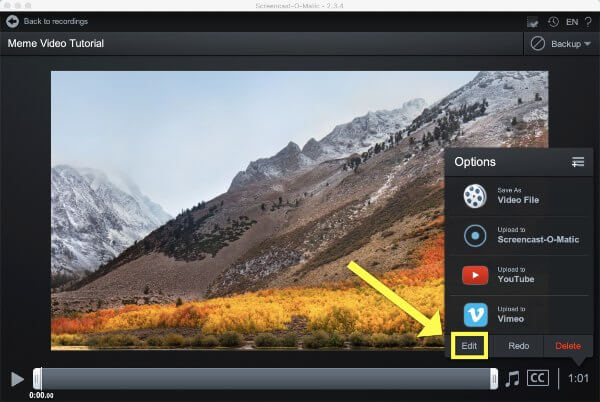 Преимущество использования расширений заключается в том, что они работают во всех основных браузерах на любой платформе, поэтому вам не нужно беспокоиться о различиях между программным обеспечением для скринкастов для Mac и программным обеспечением для скринкастов для Windows. Однако они часто имеют ограничения на размер файла и не могут записывать системные звуки вне браузера.
Преимущество использования расширений заключается в том, что они работают во всех основных браузерах на любой платформе, поэтому вам не нужно беспокоиться о различиях между программным обеспечением для скринкастов для Mac и программным обеспечением для скринкастов для Windows. Однако они часто имеют ограничения на размер файла и не могут записывать системные звуки вне браузера.
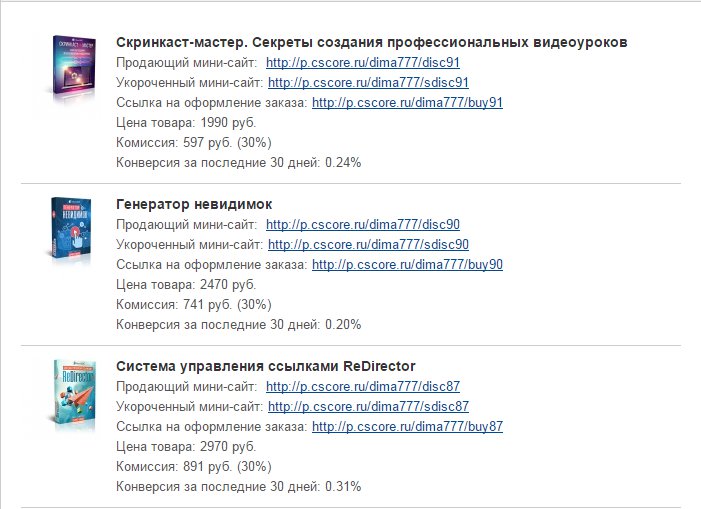

 Вы также можете выбирать между настольными приложениями, онлайн-инструментами и расширениями браузера, и у каждого варианта есть свои плюсы и минусы. Пытаясь выбрать лучшее приложение для скринкаста, рекомендуется подумать о ваших точных потребностях.
Вы также можете выбирать между настольными приложениями, онлайн-инструментами и расширениями браузера, и у каждого варианта есть свои плюсы и минусы. Пытаясь выбрать лучшее приложение для скринкаста, рекомендуется подумать о ваших точных потребностях.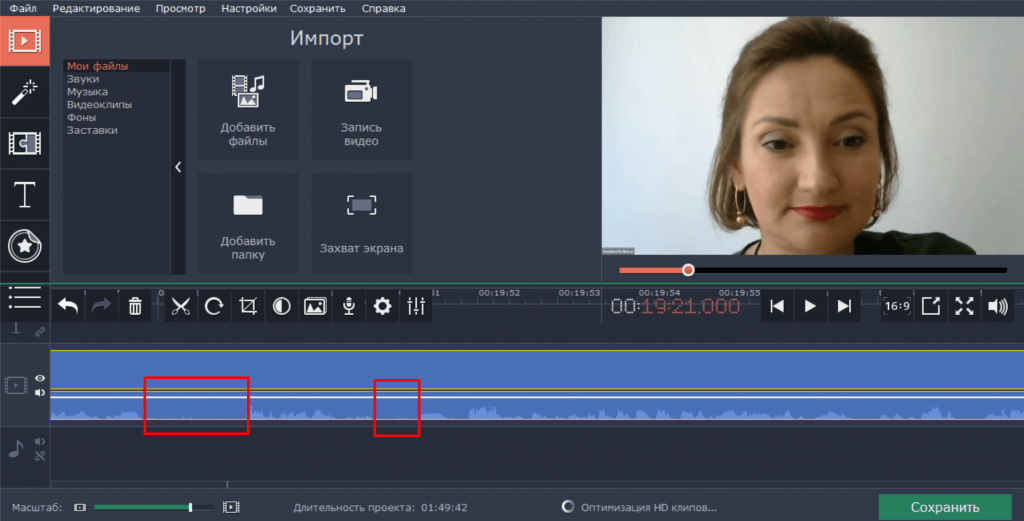 Большой выбор инструментов для создания аннотаций является обязательным условием для создания скринкастов. Убедитесь, что программное обеспечение предлагает настраиваемые тексты, фигуры, стрелки и другие поясняющие инструменты для идеального скринкаста.
Большой выбор инструментов для создания аннотаций является обязательным условием для создания скринкастов. Убедитесь, что программное обеспечение предлагает настраиваемые тексты, фигуры, стрелки и другие поясняющие инструменты для идеального скринкаста. Вот некоторые из лучших вариантов:
Вот некоторые из лучших вариантов:
 Некоторые также позволяют добавлять фоновую музыку, изображения, использовать готовые шаблоны видео и сохранять контент в облаке.
Некоторые также позволяют добавлять фоновую музыку, изображения, использовать готовые шаблоны видео и сохранять контент в облаке. Бесплатная версия поставляется с записью экрана и камеры (с облачком камеры), позволяет зрителям предлагать комментарии и реакции, предлагает разрешение 480p и предоставляет зрителю информацию (количество просмотров вашего видео). Хотя функциональность редактирования видео ограничена, вы можете обрезать записи и создавать эскизы GIF.
Бесплатная версия поставляется с записью экрана и камеры (с облачком камеры), позволяет зрителям предлагать комментарии и реакции, предлагает разрешение 480p и предоставляет зрителю информацию (количество просмотров вашего видео). Хотя функциональность редактирования видео ограничена, вы можете обрезать записи и создавать эскизы GIF.
 Вы можете записывать аудио и видео и делать это в режиме реального времени. Вы можете создавать сцены, состоящие из снимков окон, изображений, текста, однотипных окон, кадров с веб-камеры и многого другого.
Вы можете записывать аудио и видео и делать это в режиме реального времени. Вы можете создавать сцены, состоящие из снимков окон, изображений, текста, однотипных окон, кадров с веб-камеры и многого другого. Это позволяет вам переупорядочивать все элементы в вашей версии программного обеспечения для скринкастинга, действительно придавая вам индивидуальный внешний вид.
Это позволяет вам переупорядочивать все элементы в вашей версии программного обеспечения для скринкастинга, действительно придавая вам индивидуальный внешний вид.
 Он поставляется как в бесплатной, так и в премиальной версии, а платная версия предлагает более продвинутые возможности. Если вы ищете бесплатное решение, Screencast-o-Matic предоставит вам контроль над захватом экрана (захват части или всего экрана), добавление и настройка размера вашей веб-камеры на экране, включение звукового комментария и сохраняйте музыку и субтитры, а также обрезайте начало и конец ваших записей. Screencast-o-Matic также поддерживает сохранение в один клик. После завершения записи одним нажатием кнопки контент загружается на Screencast-o-Matic или YouTube.
Он поставляется как в бесплатной, так и в премиальной версии, а платная версия предлагает более продвинутые возможности. Если вы ищете бесплатное решение, Screencast-o-Matic предоставит вам контроль над захватом экрана (захват части или всего экрана), добавление и настройка размера вашей веб-камеры на экране, включение звукового комментария и сохраняйте музыку и субтитры, а также обрезайте начало и конец ваших записей. Screencast-o-Matic также поддерживает сохранение в один клик. После завершения записи одним нажатием кнопки контент загружается на Screencast-o-Matic или YouTube.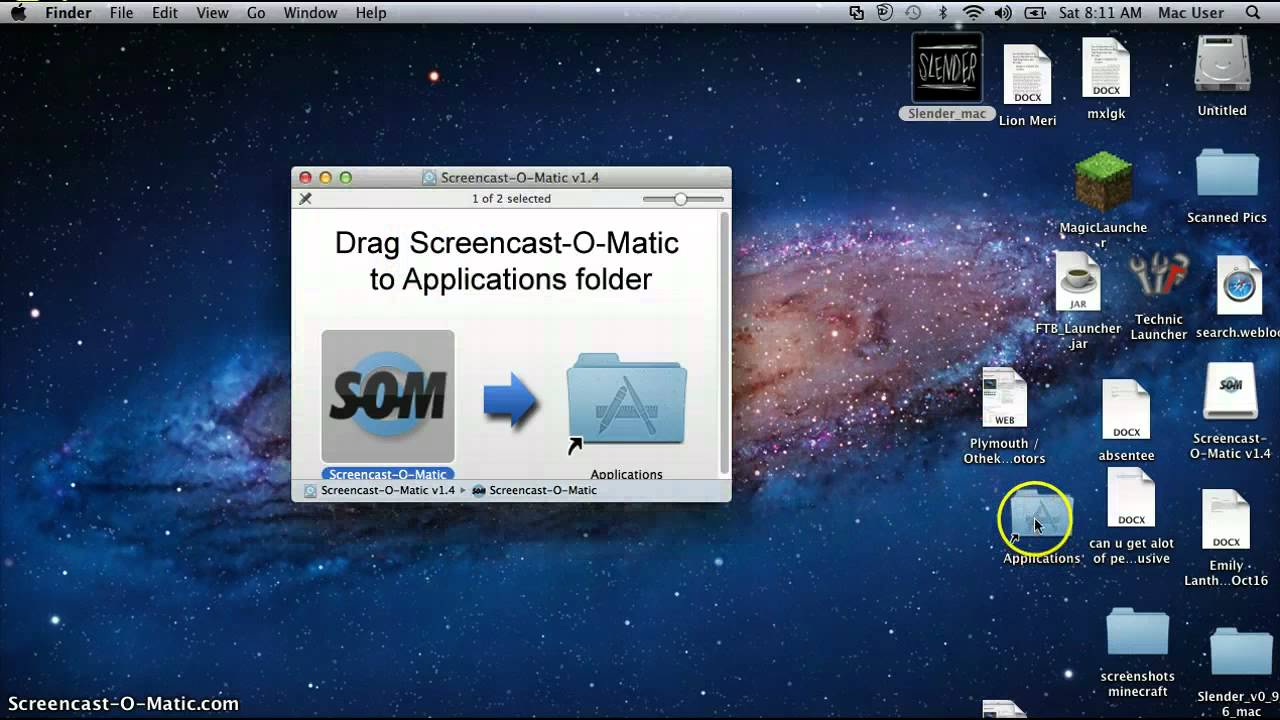

 Бесплатный скринкаст работает на Windows XP/Vista/7/8/8.1 и Windows 10.
Бесплатный скринкаст работает на Windows XP/Vista/7/8/8.1 и Windows 10.

 Записи ограничены тремя минутами, у вас нет функций редактирования, а все видео и скриншоты снабжены водяными знаками. Apowersoft доступен для Windows и Mac.
Записи ограничены тремя минутами, у вас нет функций редактирования, а все видео и скриншоты снабжены водяными знаками. Apowersoft доступен для Windows и Mac. В отличие от других инструментов, Icecream Screen Reocoder иначе обрабатывает доступ к записям и снимкам экрана, которые вы делаете. Оба автоматически получают URL-адреса, которыми можно поделиться.
В отличие от других инструментов, Icecream Screen Reocoder иначе обрабатывает доступ к записям и снимкам экрана, которые вы делаете. Оба автоматически получают URL-адреса, которыми можно поделиться. Его набор функций и непугающий внешний вид позволяют легко разогреться, и это то, что вас больше всего заинтересует, если вы хотите испачкать руки и создавать профессиональные скринкасты.
Его набор функций и непугающий внешний вид позволяют легко разогреться, и это то, что вас больше всего заинтересует, если вы хотите испачкать руки и создавать профессиональные скринкасты. Коллеги могут оставлять отзывы, что упрощает создание мощных записей за меньшее время. iSpring Cam Pro доступен для Windows 7, 8 и 10.
Коллеги могут оставлять отзывы, что упрощает создание мощных записей за меньшее время. iSpring Cam Pro доступен для Windows 7, 8 и 10.  Отличие заключается в доступе к музыке из обширной бесплатной библиотеки, возможности создавать интерактивные викторины и измерять обучение с помощью видео. Camtasia Studio доступна для Windows и Mac в виде бесплатной 30-дневной пробной версии. Все видео, записанные во время пробной версии, будут содержать водяной знак.
Отличие заключается в доступе к музыке из обширной бесплатной библиотеки, возможности создавать интерактивные викторины и измерять обучение с помощью видео. Camtasia Studio доступна для Windows и Mac в виде бесплатной 30-дневной пробной версии. Все видео, записанные во время пробной версии, будут содержать водяной знак. Итак, сделайте следующий шаг. Загрузите пробные версии, поэкспериментируйте с интерфейсами и найдите лучшее программное обеспечение для скринкастинга, соответствующее вашим потребностям.
Итак, сделайте следующий шаг. Загрузите пробные версии, поэкспериментируйте с интерфейсами и найдите лучшее программное обеспечение для скринкастинга, соответствующее вашим потребностям.